時間:2024-03-13 來源:互聯網 瀏覽量:
當我們使用電腦時,經常會發現桌麵上的圖標亂糟糟地擺放著,讓人感到不夠整潔,為了讓電腦桌麵更加整齊,我們可以設置電腦桌麵圖標自動排序。通過簡單的操作,可以讓電腦自動將圖標按照一定的規則進行排序,讓我們的工作和生活更加方便和高效。接下來讓我們一起來學習如何設置電腦桌麵圖標自動排序吧!
操作方法:
1.方法一(電腦係統自動排序):在電腦桌麵任意空白位置單擊鼠標右鍵,彈出菜單後。將鼠標停留於查看位置,如圖:
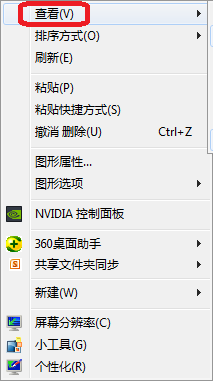
2.彈出菜單後。選擇自動排列圖標,如圖:
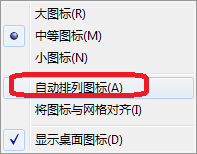
3.重複上述第1步的操作,選擇將圖標與網格對齊,如圖:
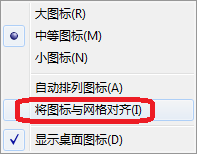
4.方法二(按圖標的名稱或大小或項目類型或修改日期)進行排序:在電腦桌麵任意空白位置單擊鼠標右鍵,彈出菜單後。將鼠標停留於排序方式位置,如圖:
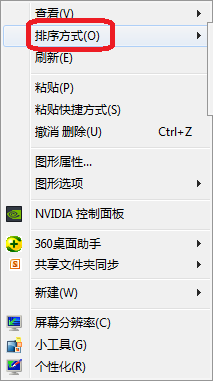
5.彈出內容後,如若我們想按名稱來排序,則單擊名稱,如圖:
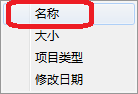
6.選擇後我們可回電腦桌麵查看,如不合意。可重複第4步的方法繼續更換設置,如按大小排列,如圖:
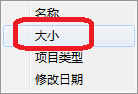
以上是如何自動排序電腦桌麵圖標的全部內容,如果有任何疑問,用戶可以按照小編的方法進行操作,希望對大家有所幫助。